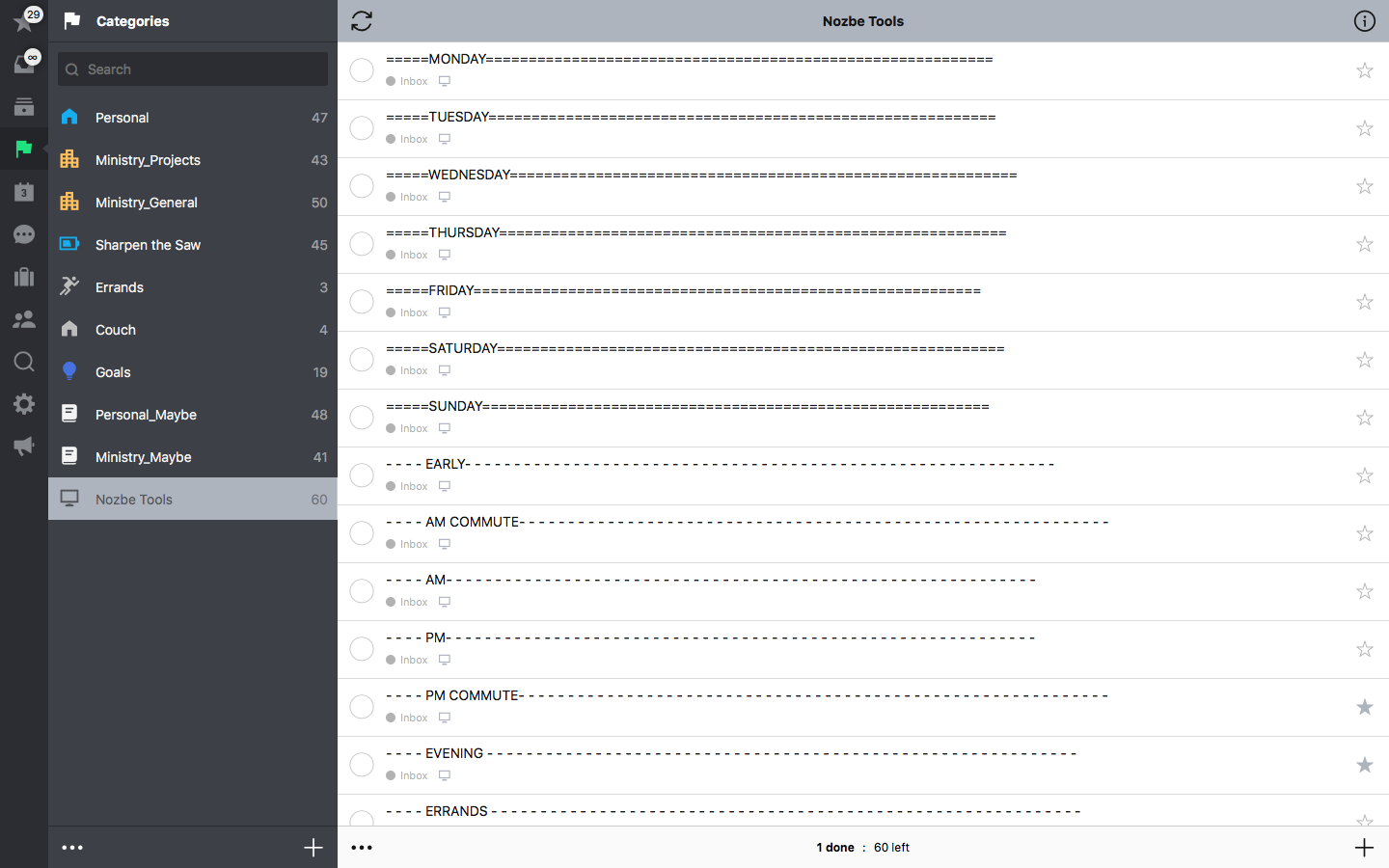
我通过创建在自己的优先级列表内使用的任务标题的方式定制了Nozbe,为的是使用它们来安排自己的某一周和某些日期。 这种方法的一大好处就是可以像David Allen所说的: “与自己重新协商所定之事…",因此,当我预先计划的某一天或某一周不能按计划进行时,我在片刻间就能重新排序任务。
走近Brian
我是一名基督教牧师,任职于First Christian Church教会,它位于美国伊利诺伊州迪凯特市。

我的任务管理经历从大学时修习Stephen Covey提出的"7 habits of highly effective people”开始;几年前又开始经受David Allen提出的"Getting Things Done"方法论的进一步磨砺。
我曾使用纸质计划表作记载达10多年之久。 在一次主持外地婚礼的旅行中,我将自己的franklin covey计划表遗落在了餐厅的隔间,之后就再也没找见! 我以为我的生活就此结束了。;)
慢慢地,我开始重建自己的日历,项目和任务列表, 并借此机会进行数字化尝试。 我试用了每一款流行应用(包括OmniFocus,Wunderlist,Remember和Milk,当然还有许多其它的…), 而我对是否使用Nozbe的态度则是反复,反复再反复,直到最终,我不再试用其它应用了。:)
我如何使用和管理Nozbe的任务标题
我会将任务标题放在一个我称为"Nozbe工具"的单独类别里,然后只需对那些用来组织我任务的任务标题进行"加星"或"加优先级"操作就可以了。
虽然我会根据某一天/周需要自己处理的事情来为不同缘由使用多个任务标题,但最为常见的情况还是涉及一周七天以及某一天的某些时间段。
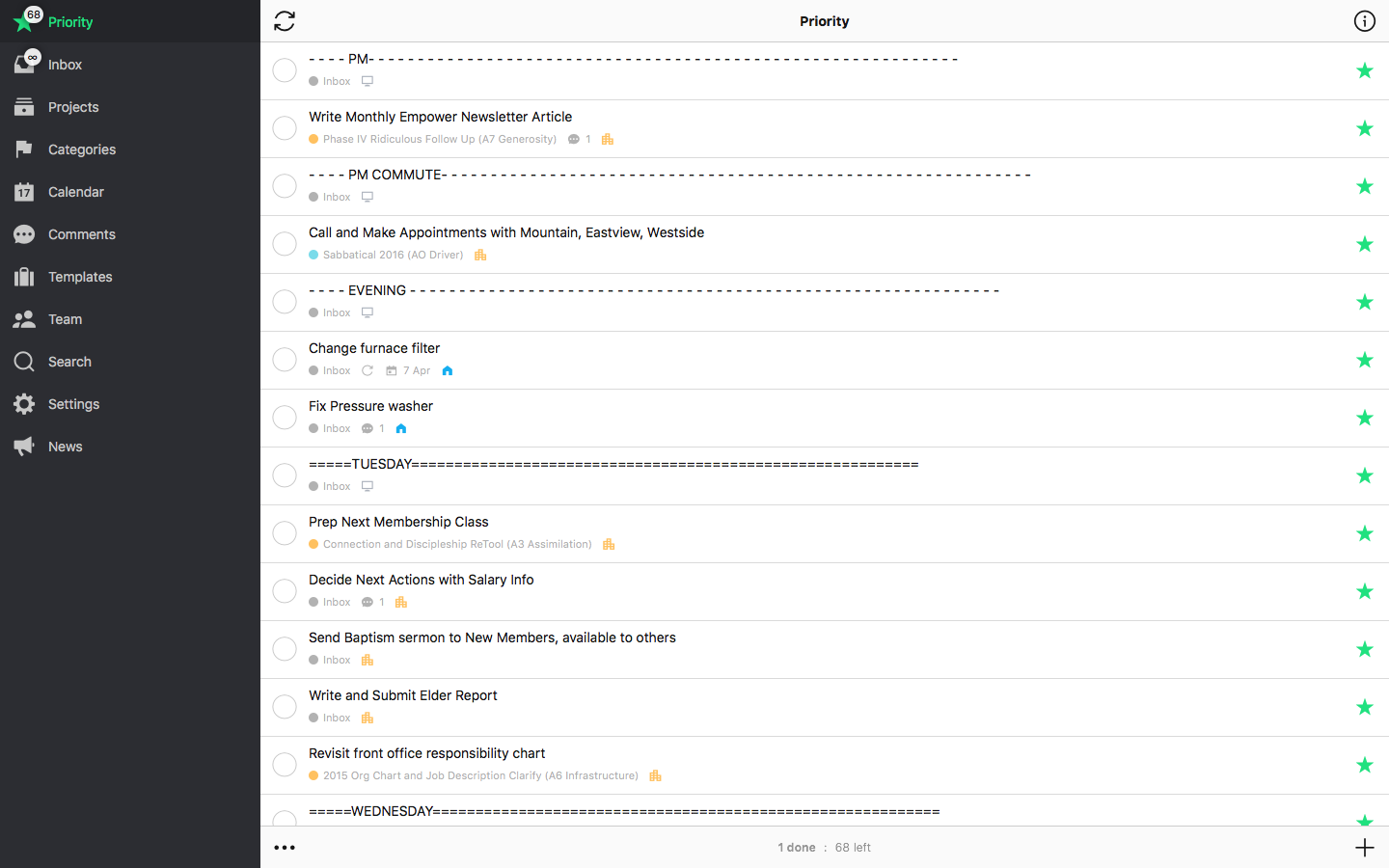
在我的每周回顾过程中,也在很好地安排着新的一周…
-
我会遍历自己的所有项目和任务,对想要在那一周完成的所有事务进行"加星"/“加优先级"操作。
-
完成上述操作之后,我会进入我的"Nozbe工具"类别,对一周的每一天都进行"加星”/“加优先级"操作,像"星期一”,“星期二”,“星期三"等等。
-
在此之后,我会使用任务的重新排序功能,将任务都滑动到这一周的指定日期之下,这样我就能有效地安排自己的的一整周了。
-
接下来每一天的早晨(或入夜之前),我都会通过任务标题来更精确地安排次日日程,比如,“早早的”,我会在凌晨4:45起床来"不断磨砺"自己(就像Covey所说的),并在特殊项目上取得进展,“上午通勤”(打电话,或听播客的好时间),“上午”,“下午”,“下午通勤”,还有"晚上”,而这一时间段我通常想做的就是工作完待在家里。
-
随着一天天的度过和一周的结束,我要做的只是对我的"Nozbe工具"(而不是"勾选完成")“去星”/“去优先级”,而留着它们就是方便将来使用。
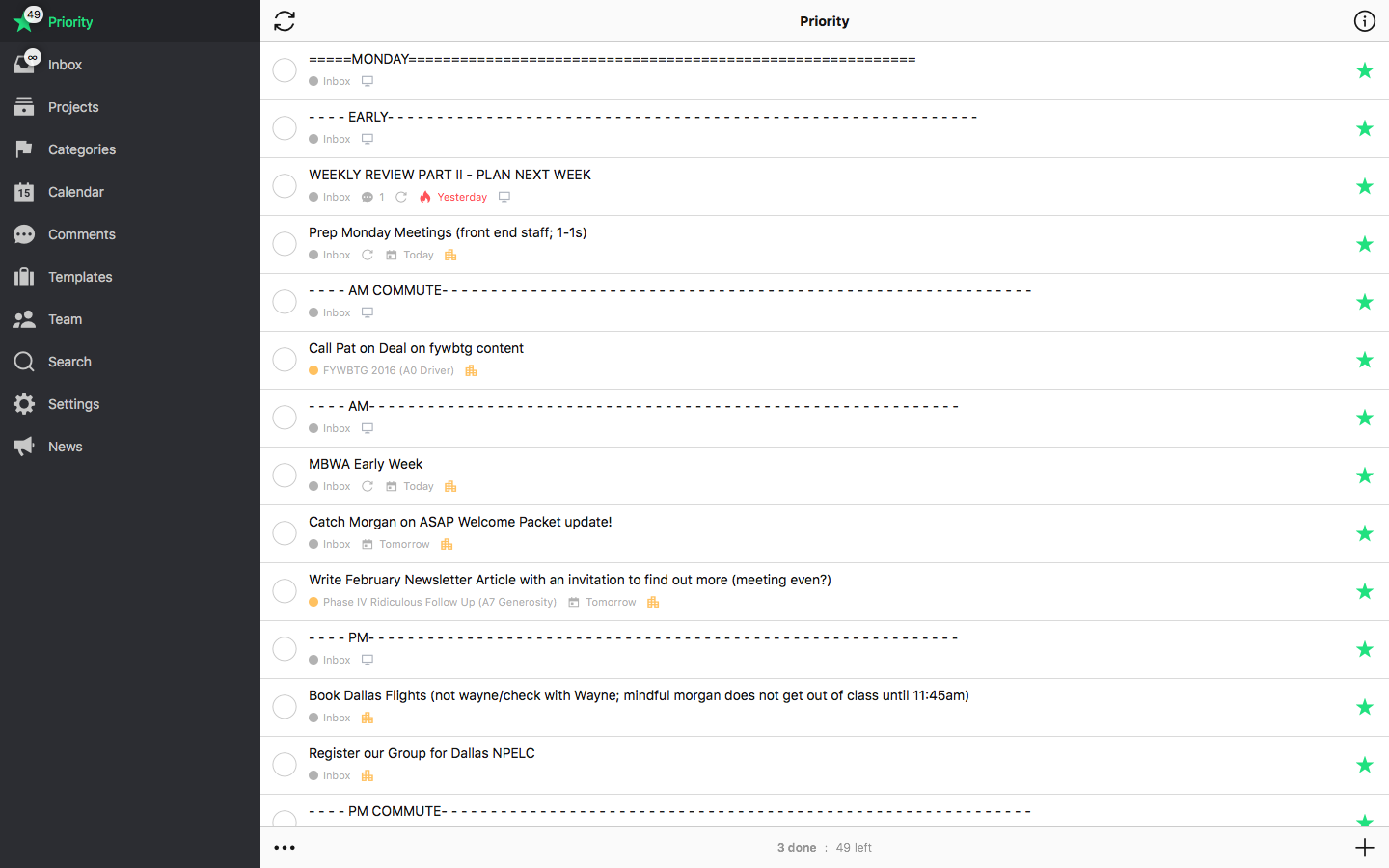
好处是显而易见的
得益于这种任务标题的方法,借助我的Nozbe优先级列表中的任务标题,我就可以【使用】最少的时间片段来有序地组织自己想要完成任务的顺序了。
这种方法在功能性方面的一大亮点就是让人舒适,就像David Allen所说的: “与自己重新协商所定之事”。 也就是说,如果在某一天的某个时间段或那一天,我根本就不能按计划来执行任务,那我只需将其下滑至另一时间段/天即可。
除此之外,我并不只使用某天/某天的某个时间段的任务标题…,有时我还会使用自创的"Nozbe工具"向自己传递别的信息。 举例来说,我创建了一个名为"工作完成线"的任务标题, 其作用是用来提醒我,要用自己的方式朝着结束某一天或某一周任务的目标前进。 而其它的任务标题可以包括的事项环境有"差事",“电话"或”@特定的人"。
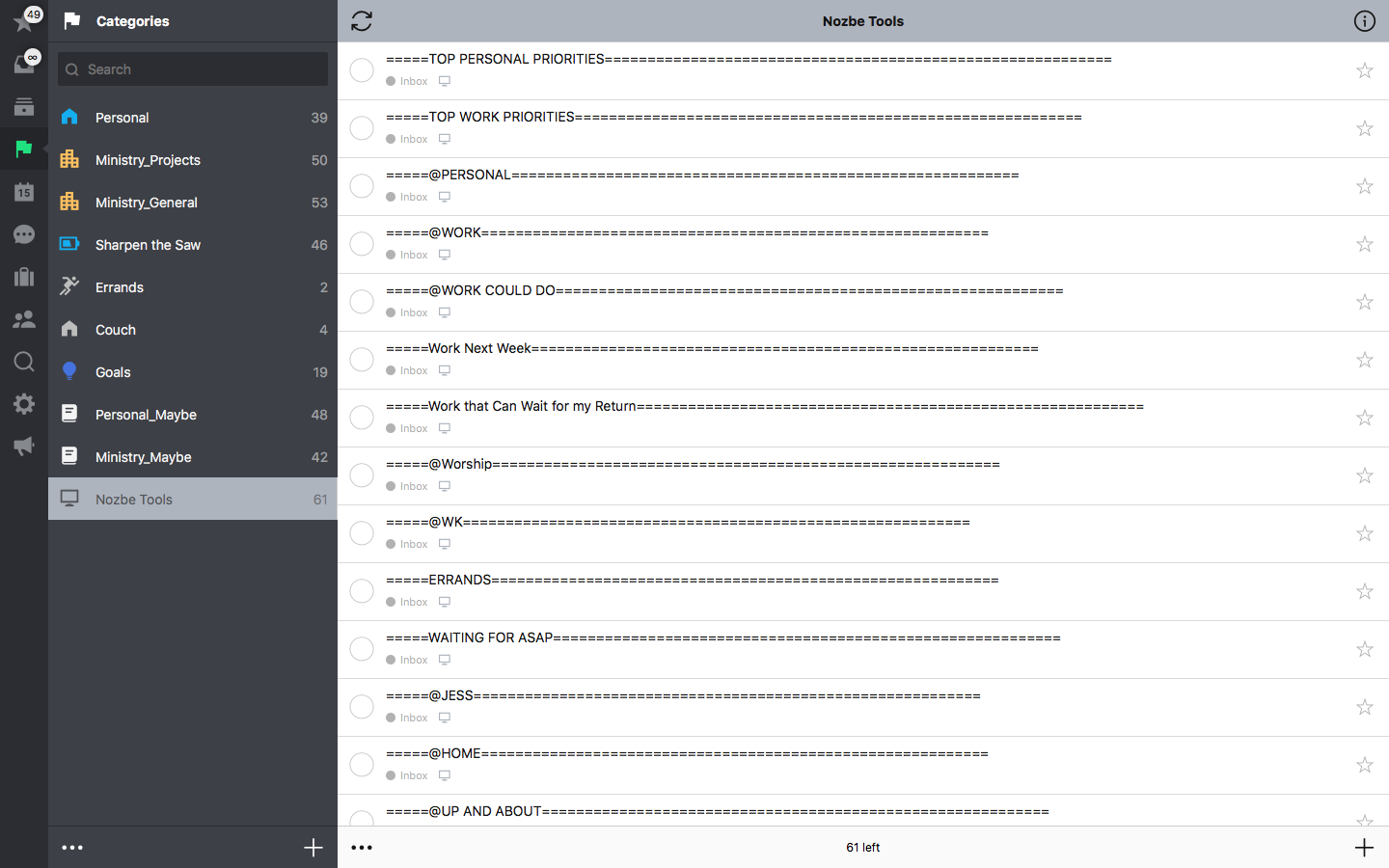
分享是伟大的!
您觉得Brian的创意如何? 是不是聪慧至极?请尽管尝试 - 一旦您这么做了,还请在下方的评论中告知我们您是如何操作的。
我们将会很乐意学习您定制Nozbe的方式。 请发邮件给我们来阐述您的诀窍。 如果您没有异议,就请准备出一套实用的Nozbe.how模版,这可能会对我们Nozbe社区的其他成员有所帮助哦!



